Описание основных причин из-за которых не устанавливаются обновления Windows 7. Руководство по решению проблемы. Инструкция по использованию Fix it.
Не устанавливаются обновления на Windows 7: возможные причины и способы их устранения

Друзья, перед использованием изложенных ниже способов устранения причин проблем с обновлениями Windows 7 в обязательном порядке позаботьтесь о возможности отката проделанных в системе изменений. Создайте:
1. Проблемы со службой обновления
Причиной, почему не устанавливаются обновления на Windows 7, могут быть проблемы в работе системной службы обновления. В системные службы попадём с помощью поиска меню «Пуск». Прописываем ключевой запрос «Службы» и запускаем этот раздел настроек.

В открывшемся окне увидим перечень системных служб, среди их числа нужно отыскать службу с названием, соответственно, «Центр обновления Windows». Эта служба будет находиться внизу перечня, поскольку перечень служб по умолчанию отсортирован по алфавиту. Двойным кликом открываем окошко свойств службы.

Изначально эта служба должна быть запущена, но может быть и так, что как раз таки проблема кроется в том, что работа службы изначально остановлена. Такой расклад, в принципе, неудивителен для пиратских сборок Windows, когда Центр обновления Windows отключается сборщиками дистрибутивов намеренно. В этом случае необходимо просто запустить службу.

Запущенную же службу обновления системы необходимо, наоборот, остановить.

Не закрывая пока что окошко свойств службы, жмём клавиши Win+R для запуска команды «Выполнить» и вводим:

Жмём «Ок» или Enter.
В проводнике Windows откроется системная папка
«SoftwareDistribution»
. Всё её содержимое необходимо удалить.

Далее переключаемся на окошко свойств службы обновления Windows 7 и запускаем службу заново.

Всё: теперь перезагружаем компьютер и можем отправляться в Центр обновления Windows 7, чтобы вручную запустить скачивание обновлений и их установку. Оперативно попасть в этот раздел системных настроек можем, введя в поле поиска меню «Пуск» запрос «Центр обновления Windows».

В открывшемся окне Центра запускаем проверку обновлений.

И устанавливаем все найденные обновления кнопкой
«Установить обновления»
.

Чтобы установить только отдельные обновления, жмём ссылку
«Важных обновлений столько-то доступно»
и убираем галочки с ненужных.


После чего возвращаемся назад в главное окно Центра обновления и запускаем процесс той же кнопкой «Установить обновления».
2. Проблемы с загрузкой обновлений
Одной из частых причин проблем с обновлениями Windows 7 являются сбои в процессе их загрузки на компьютер. Специфика загрузки системных обновлений заключается в том, что сначала они загружаются в кэш и хранятся там до момента их установки в систему. Неудачное скачивание, соответственно, влечёт за собой невозможность установки обновлений. Увы, при новом скачивании файлы обновлений не перезаписываются. Необходимо сначала удалить находящиеся в кэше файлы обновлений с ошибками, а затем только приступать к повторному их скачиванию.
Для очистки кэша обновлений прибегнем к помощи командной строки. В поле поиска меню
«Пуск»
вводим ключевой запрос
«Командная строка»
, вызываем на ней контекстное меню и запускаем от имени администратора.

В окне командной строки вводим 3 команды, нажимая после каждой Enter:
net stop wuauserv
ren %windir%SoftwareDistribution SoftwareDistribution.OLD

Кэш очищен, можно приступать к ручной работе с обновлениями. В этом случае также перезагружаем компьютер, после чего пытаемся снова установить обновления, как указано выше, в конце первого пункта статьи.
3. Проблемы в системном реестре
Львиная доля сбоев установки обновлений в системе Windows 7 приходится на ошибку 80070308. Причина таковой может крыться в некорректной работе системного реестра. Решить эту проблему можно внесением правок в реестр. Жмём Win+R для вызова команды «Выполнить». В её поле вводим:

И жмём «Ок» или Enter.
Переходим в раздел
HKEY_LOCAL_MACHINE
, выбираем подраздел
COMPONENTS
и удаляем в нём пункт
PendingRequired
. Опция удаления станет доступной в контекстном меню.

Всё: теперь необходимо перезагрузить компьютер и так же, как и в предыдущих случаях, приступить к ручной установке обновлений.
4. Утилита Fix It для автоматического устранения неполадок
Для различных системных проблем компания Microsoft создала специальную утилиту Fix It, это автоматическое средство устранения различных неполадок. Скачать утилиту Fix It для устранения конкретно неполадок Центра обновления можно
на сайте Microsoft по ссылке
http://download.microsoft.com/download/9/1/3/913B0797-F3A4-4135-9CF8-E6FD548E3CD8/MicrosoftFixit50123.msi

Запускаем инсталляционный файл Fix It.


Утилита сама создаст точку восстановления системы.

Затем будет запущен непосредственно сам уже процесс автоматического устранения неполадок.

По завершении работы утилиты закрываем её.

И пытаемся снова установить обновления вручную.
5. Отсутствие Интернета и блокировка доступа к веб-ресурсам Microsoft антивирусом или файерволом
Естественной причиной проблем со скачиванием обновлений является отсутствие Интернета, в частности, ошибки в настройках прокси-сервера, если соединение со Всемирной Паутиной идёт через таковой. Из этой же области причина, почему не устанавливаются обновления на Windows 7 – блокировка доступа к веб-ресурсам Microsoft антивирусом или файерволом. Прежде чем возиться с настройками последних на предмет выявления, не в этом ли причина, можно просто отключить антивирус или файервол на время и приступить к установке обновлений вручную.
6. Отсутствие места на диске С
Отсутствие свободного места на системном диске С – ещё одна естественная причина, почему не устанавливаются обновления на Windows 7. Ведь для полноценной работы функционала обновления Windows требуется как-никак, а целых 5 Гб свободного пространства на жёстком диске. Потому прежде системного предупреждения о нехватке свободного места на диске С эта проблема может дать о себе знать, в частности, препятствием скачиванию и установке обновлений.
Освободить место на системном диске С Windows 7 помогут следующие статьи сайта:
7. Последнее время, если установить чистую оригинальную Windows 7, то начинается вечный поиск обновлений, но ошибок никаких не пишет, я решаю эту проблему так:
устанавливаю MicrosoftFixit50123
http://download.microsoft.com/download/9/1/3/913B0797-F3A4-4135-9CF8-E6FD548E3CD8/MicrosoftFixit50123.msi
и перезагружаюсь, затем устанавливаю Windows6.1-KB3102810
https://www.microsoft.com/ru-RU/download/details.aspx?id=49542
для 32-битной системы
https://www.microsoft.com/ru-RU/download/details.aspx?id=49540
для 64-битной системы, затем перезагружаюсь и запускаю поиск обновлений, и всё проходит в штатном режиме.
8. Ну и последнее. Часто причиной некорректной работы Центра обновлений Windows 7 является повреждение хранилища системных компонентов
Восстановить повреждённое хранилище компонентов можно очень просто с помощью команды
Dism /Online /Cleanup-Image /ScanHealth
, читайте
нашу подробную статью на эту тему
.
Также для устранения этой проблемы в Windows Vista и Windows 7 выпущено специальное обновление KB947821, скачать его можно по этой ссылке:
Метки к статье: Обновления Windows Windows 7
Источник: http://remontcompa.ru/windows/windows-7/966-ne-ustanavlivayutsya-obnovleniya-na-windows-7-vozmozhnye-prichiny-i-sposoby-ih-ustraneniya.html
Зачем нужно обновление Windows?
Многие пользователи компьютерных систем с Windows 7 (или любой другой «операционкой») до конца даже не осознают, для чего требуется обновление системы, считая, что апдейты относятся только к латанию дыр в системе безопасности.
Отчасти так оно и есть, ведь многие злоумышленники чуть ли не каждый день находят в ней бреши, через которые проникают на чужие компьютеры и творят свои темные дела от простого нарушения целостности «операционки» и ее корректного функционирования вплоть до кражи персональных данных (конфиденциальной информации) и доведения системы до полного «краша» даже с удалением файлов и папок.

С другой стороны, постоянные обновления касаются всех составных компонентов Windows и специальных платформ, при установке которых появляется возможность оптимизации работы всей системы в целом. Но тут есть свои нюансы и некоторые тонкости. Теперь мы и рассмотрим проблему, почему не устанавливаются обновления Windows 7.
Источник: http://pomogaemkompu.temaretik.com/686757128786938633/ne-ustanavlivayutsya-obnovleniya-windows-7-poshagovaya-instruktsiya-po-ustraneniyu-problemy/
Некорректная работа службы обновлений
Это часто встречающаяся причина, которая должна быть озвучена в первую очередь. Решение проблемы заключается в проверке состояния службы – запущена или нет. В зависимости от ситуации предпринимаются определенные действия. Инструкция:
Источник: http://mobila.guru/faqsingle/ne-ustanavlivajutsja-obnovlenija-na-windows-7/
Аннотация
Иногда при установке Windows 7 могут возникнуть ошибки, прерывающие установку. В этой статье объясняются возможные решения этих ошибок и осуществление правильной установки системы.
Источник: http://support.microsoft.com/ru-ru/topic/как-решить-проблему-установки-пакета-обновления-1-для-windows-7-ec226afb-f628-856d-7ce7-19c9966d9f08
Описание ошибки
При попытке установить некоторые обновления Windows (к примеру KB4519108, KB4516065, KB4535102), можно наткнутся на ошибку, со следующим текстом:
Код 80092004: Произошла неизвестная ошибка Windows Update.

Источник: http://sysadmin.ru/articles/ispravlyaem-oshibku-centra-obnovlenij-windows-80092004-v-windows-7
Что делать, если не устанавливаются обновления на Windows 7
Каждый продукт Windows имеет свой жизненный цикл. Он начинается, когда систему только выпустили и заканчивается, когда ее поддержка и исправления ошибок прекращаются. Не исключение и ОС Windows 7, которая будет получать обновления ещё пару лет. В этой статье мы подробно разберем основные причины, по которым не устанавливаются обновления в Windows 7 и как исправить эту проблему.

Источник: http://rusrokers.ru/pochemu-obnovleniya-vindovs-7-ne-ustanavlivayutsya-obnovleniya/
Проблемы с автоматическим обновлением
Для начала необходимо убедиться, что в компьютерной системе включена опция автоматического обновления как рекомендуемая по умолчанию, а также не наблюдается перебоев с подключением к сети Интернет.

Для того чтобы просмотреть эти данные, необходимо просто зайти в «Центр обновления Windows» и в настройках параметров проверить строку с указанием автоматического метода обновления. Очень может быть, что эта опция просто отключена.
Если при такой постановке вопроса апдейты снова не устанавливаются, обновления Windows 7 можно установить в ручном режиме, поскольку файл, отвечающий за автоматический апдейт, может быть поврежден.
Источник: http://pomogaemkompu.temaretik.com/686757128786938633/ne-ustanavlivayutsya-obnovleniya-windows-7-poshagovaya-instruktsiya-po-ustraneniyu-problemy/
Проверяем настройки системы
Если способ выше вам не помог, тогда приступаем к настройке Windows для обновления без всяких дополнительных скачиваний. Для этого проделываем такой путь: «Пуск» — «Панель управления» — «Система и безопасность».

Далее нажмите «Центр обновления Windows». В левой части экрана есть надпись: «Поиск обновлений», кликаем по данному пункту. Немного подождите, после чего справа появится кнопка «Установить сейчас», на которую как вы понимаете надо нажать, чтобы приступить к их установке.

Источник: http://useroff.com/pochemu-ne-ustanavlivayutsya-obnovleniya-windows-7.html
Решение
Решение 1. Исправить Центр обновления Windows
Решение 2. Удалить языки
Решение 3. Восстановить систему
Решение 4. Ошибка 0x80073701
Решение 5. Ошибка 0x800F0A12
Решение 6. Ошибка C0000034
solución 7: Error C0000034
Решение 7. Ошибка 0x800f0a136 или ошибка 0x800f0826
Решение 1. Исправить Центр обновления Windows
Возможно, проблема прямо не относится к установщику пакета обновления 1, и ошибка случается из-за того, что Центр обновления Windows работает неправильно. Для его исправления выполните следующие действия.
-
Нажмите кнопку Пуск
 и выберите Панель управления
и выберите Панель управления
-
В верхней правой части окна в окне поиска введите устранение неполадок.

-
Щелкните Устранение неполадок.

-
Щелкните Устранение неполадок с помощью Центра обновления Windows.

-
В окне Центр обновления Windows нажмите Далее.

-
Подождите, пока Windows определит и решит проблемы.

-
Щелкните Устранение неполадок.

В начало
Решение 2. Удалить языки
-
Нажмите кнопку Пуск
 и выберите Панель управления.
и выберите Панель управления.
-
Выберите пункт Часы, язык и регион в Панели управления.

-
В разделе Язык и региональные стандарты выберите Установка или удаление языков отображения.

-
В окне Установка или удаление языков интерфейса выберите Удалить языки интерфейса.

-
Выберите установленные языки, которые не соответствуют языку, используемому на вашем ПК, и нажмите Далее.


Теперь SP1 установится правильно
Примечание. Если появится запрос на ввод пароля администратора или подтверждение, введите пароль или подтвердите его при необходимости.
В начало
Источник: http://support.microsoft.com/ru-ru/topic/как-решить-проблему-установки-пакета-обновления-1-для-windows-7-ec226afb-f628-856d-7ce7-19c9966d9f08
Описание проблемы
Компания Microsoft завершила поддержку ОС Windows 7 в 2015 году. Но несмотря на это, выход обновлений безопасности и исправлений системных ошибок продлится до января 2020 года. Поэтому проблема, когда обновления не запускаются, не загружаются или появляется их бесконечный поиск, довольно распространена и популярна.
Зачастую она связана с системными неполадками или сбоями разных компонентов или служб системы, но также не стоит исключать вирусы. Полная проверка компьютера на наличие угроз и дальнейшая очистка может помочь, но не дает 100% гарантии.
Источник: http://rusrokers.ru/pochemu-obnovleniya-vindovs-7-ne-ustanavlivayutsya-obnovleniya/
Причина № 2: Неполадки в реестре Windows
Более чем половина всех сбоев в установке обновлений на 7-ку сопровождается появлением ошибки 80070308, которая в свою очередь может быть вызвана некорректной работой реестра Windows.
Как справиться с этой проблемой? Для начала нужно вызвать нажатием  +R утилиту «Выполнить», вбить в нее команду regedit и кликнуть кнопку OK. Далее перейти в раздел HKEY_LOCAL_MACHINE, выбрать вкладку COMPONENTS и удалить в ней пункт PendingRequired:
+R утилиту «Выполнить», вбить в нее команду regedit и кликнуть кнопку OK. Далее перейти в раздел HKEY_LOCAL_MACHINE, выбрать вкладку COMPONENTS и удалить в ней пункт PendingRequired:

После этого останется только перезапустить систему и повторно скачать обновления.
Источник: http://windowstune.ru/win7/problems7/ne-ustanavlivayutsya-obnovleniya-windows-7.html
Решение 3. Восстановление системы
Восстановление системы может помочь определить проблему, поскольку оно создает точки восстановления операционной системы на момент, когда проблемы не существовало, но имейте в виду, что при этом установленные программы и обновления будут удалены.
Чтобы восстановить предыдущее состояние системы, выполните следующие действия:
-
Нажмите кнопку Пуск
 , введите Восстановление системы и выберите Восстановление системы в списке программ.
, введите Восстановление системы и выберите Восстановление системы в списке программ.
-
В окне Восстановление системы нажмите Далее.

-
В окне Восстановление системы включите параметр Показать другие точки восстановления, выберите точку, созданную до возникновения проблемы, и нажмите Далее.

-
Нажмите Готово.

Теперь компьютер перезагрузится, после чего файлы и параметры системы вернутся к тому состоянию, которое имело место на момент создания точки восстановления.
Примечание. Если запрашивается пароль администратора или подтверждение, введите пароль или подтвердите его и нажмите Продолжить.
В начало
Источник: http://support.microsoft.com/ru-ru/topic/как-решить-проблему-установки-пакета-обновления-1-для-windows-7-ec226afb-f628-856d-7ce7-19c9966d9f08
Что делать, если Windows 7 не обновляется
Если в Windows 7 не устанавливаются обновления или происходит их бесконечный поиск, первым делом необходимо воспользоваться утилитой от Microsot «Fix It». После ее запуска она автоматически исправит все неполадки, связанные с центром обновлений. Скачать утилиту можно с официального сайта по ссылке.
Рассмотрим основные методы исправления проблемы.
Очистка файлов в кэше
Если причина в скачивании обновлений с ошибками, необходимо очистить скачанные файлы апдейта, находящиеся в кэш-памяти. И только потом заново их скачать. Чтобы исправить ошибку, когда не устанавливаются обновления windows 7:
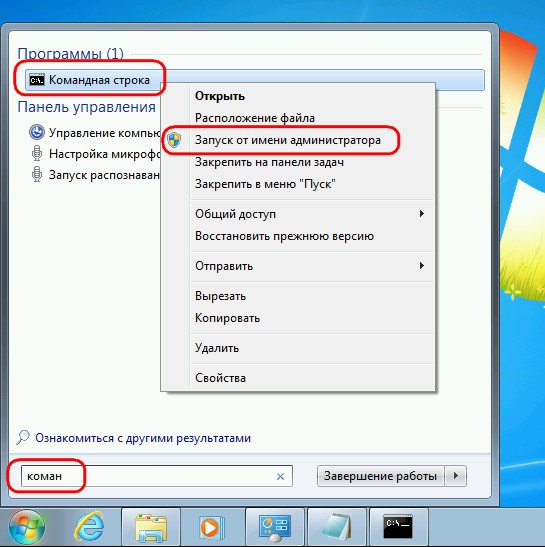
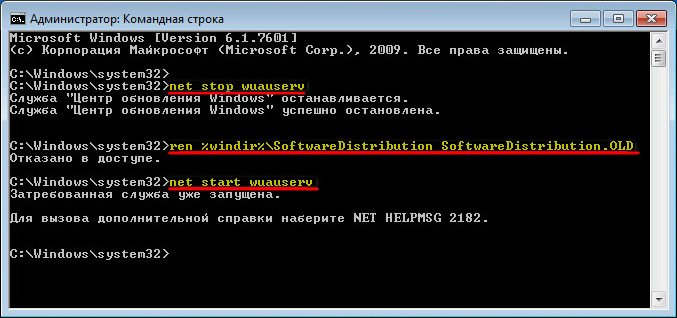
Настройка реестра
Неполадка с реестром ОС решается с помощью удаления компонента, отвечающего за обновления. Выполните следующие действия:
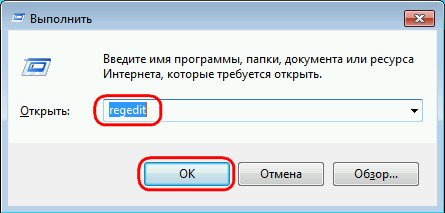
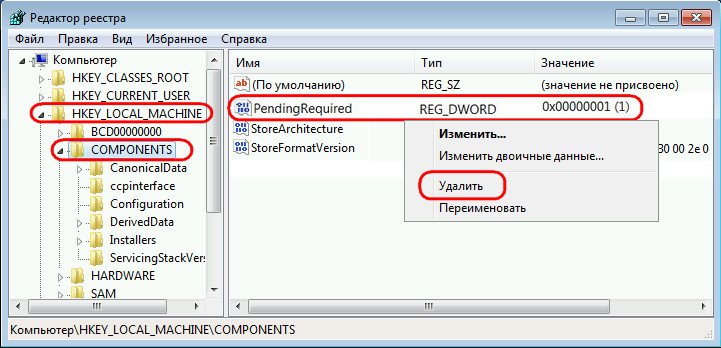
Запуск служб ОС
Если появляется отказ на установку обновления в Windows 7, проблема может находиться в службе системы и решается с помощью выполнения следующих действий:
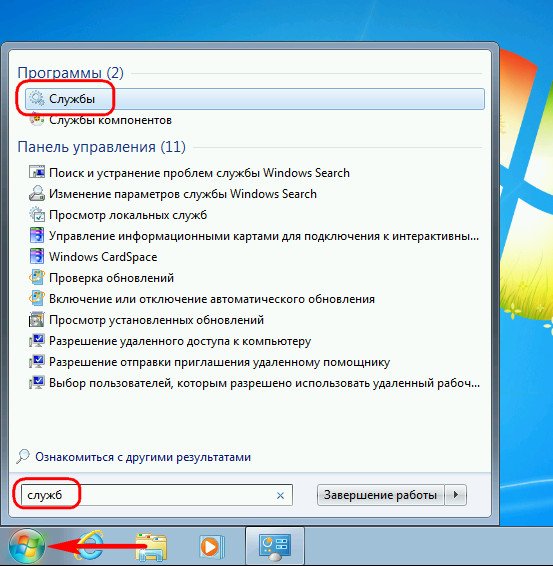




Если у вас какое-то определенное обновление не устанавливается (рассмотрен пример апдейта «kb2999226»), необходимо ввести название обновления в поле поиска на сайте, скачать его и установить на ваш компьютер.
В завершение статьи, если не устанавливаются обновления Windows 7 с пакетом sp1, самым действенным способом будет скачать его с сайта Microsoft по ссылке.
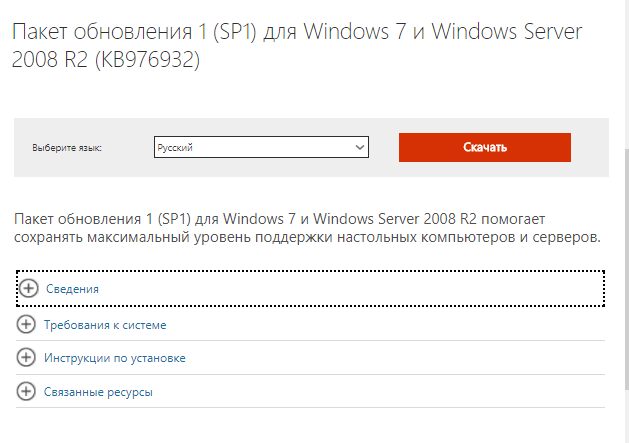
Если появились вопросы или данные способы не дали положительного результата, пишите в комментариях.
Источник
Источник: http://rusrokers.ru/pochemu-obnovleniya-vindovs-7-ne-ustanavlivayutsya-obnovleniya/
Другие причины и решения
Как бы банально это ни звучало, ошибки в установке обновлений на ПК с Windows 7 также могут быть связаны с недостатком свободного места на винчестере. Так, для того чтобы система полноценно обновилась без появления устрашающих сообщений о системных сбоях, требуется иметь в наличие минимум 5 Gb свободной памяти на жестком диске. Если отметка движется к этому показателю, можете не спрашивать даже, а почему это вдруг при установке обновлений система зависла, и я вообще ничего не могу с ней сделать.
Какое решение может быть? Проще, конечно, удалить с винчестера ненужные файлы и забыть о проблеме. Если такой возможности нет, придется либо отказаться от идеи с обновлением, либо купить съемный жесткий диск и закинуть всю информацию на него. Но, может, все же удалить ненужное, а?
Между тем проблемы с обновлением Виндовс 7 могут возникнуть также из-за отсутствия интернет-подключения или ошибок прокси-сервера. Решение здесь простое – проверяем настройки интернета, повторно подсоединяемся к сети и обновляем систему. Заодно неплохо бы проверить и работу антивирусной программы / firewall: не блокирует ли она случайно файлы с обновлением и доступ к сайту Майкрософт. Если это так, потребуется либо отключить ее на время, либо удалить, если процесс повторяется.

Источник: http://windowstune.ru/win7/problems7/ne-ustanavlivayutsya-obnovleniya-windows-7.html
Отключение антивируса и файрволла
А вот почему не устанавливаются обновления Windows 7 x64 из-за каких -либо ограничений со стороны антивируса или брэндмауэра (файрволла)?
Действительно, иногда такие ситуации могут проявляться. Все зависит от того, какой именно антивирус установлен в системе. Очень может быть, что возникает конфликт между файрволлом и антивирусным ПО.

Естественно, обновление происходит из надежного источника (воздействие вирусов с перенаправлением запроса мы в расчет пока не берем), следовательно, на время обновления их можно попросту отключить.
Если после этого обновление пройдет в нормальном режиме, стоит поменять антивирус или перенастроить брэндмауэр, внеся сам антивирус в список исключений.
Источник: http://pomogaemkompu.temaretik.com/686757128786938633/ne-ustanavlivayutsya-obnovleniya-windows-7-poshagovaya-instruktsiya-po-ustraneniyu-problemy/
Почему обновления не устанавливаются в Windows 7
Несмотря на то, что операционная система Windows 7 перестала официально выпускать новые опции в виде обновлений, обновлять ОС все-таки нужно для поддержания ее стабильности и безопасности. Данная процедура обычно осуществляется автоматически без вмешательства пользователя, однако иногда обновления не устанавливаются Windows 7 или же процесс оказывается слишком долгим. В данном случае придется использовать один из методов решения проблемы, описанных ниже.
Источник: http://rusrokers.ru/pochemu-obnovleniya-vindovs-7-ne-ustanavlivayutsya-obnovleniya/
Способы устранения проблем
Если на компьютере не обновляется Виндовс 7, рекомендуется сразу же проверить интернет соединение. Любые неполадки с серверами или невозможность подключения к сети становятся непреодолимым препятствием на пути успешной установки обновлений. Дополнительно рекомендуется на время установки отключать антивирус и файервол, которые способны препятствовать загрузке данных из интернета.
Неплохим вариантом представляется использование программы Fix It. Этот софт разработан компанией Microsoft специально для диагностики системы и автоматического устранения всех возможных проблем. Дополнительно приложение формирует точку восстановления перед каждой проверкой. И если какое-либо действие приведет к поломке важных элементов, можно без проблем откатить ОС до более раннего состояния.
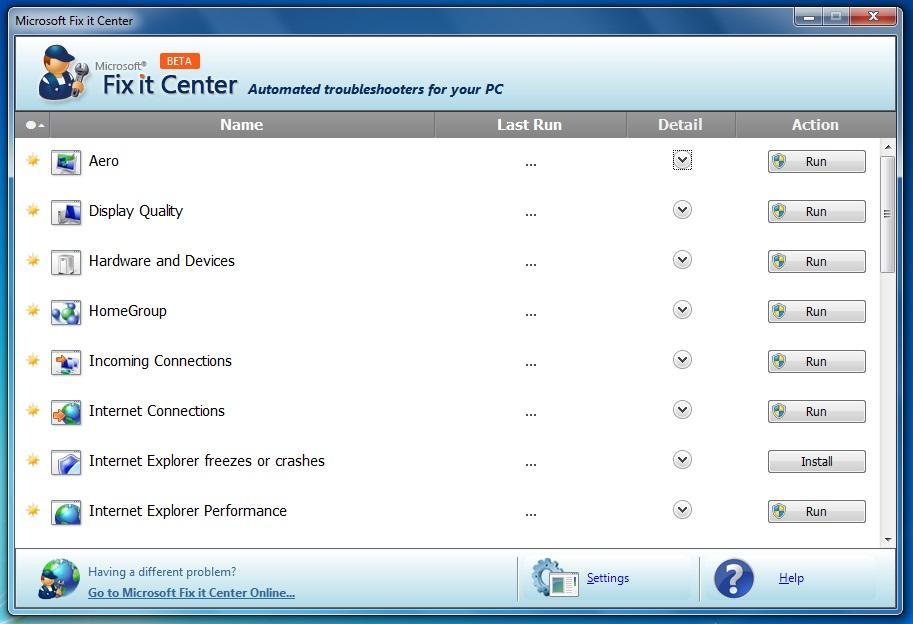
Приложение Fix It легко устанавливается на любую версию системы и практически не требует вмешательства пользователя в процессе работы. Запустить программу можно будет сразу после установки с рабочего стола. Специальный алгоритм самостоятельно изучит все основные узлы и быстро вернет им работоспособность. Ему удается справиться даже с достаточно сложными неполадками.
Все перечисленные явления могут стать причиной, почему Windows 7 не обновляется. Если правильно идентифицировать конкретную проблему, можно быстро ее решить без посторонней помощи и восстановить работоспособность центра обновлений.
Источник
Источник: http://rusrokers.ru/pochemu-obnovleniya-vindovs-7-ne-ustanavlivayutsya-obnovleniya/




